

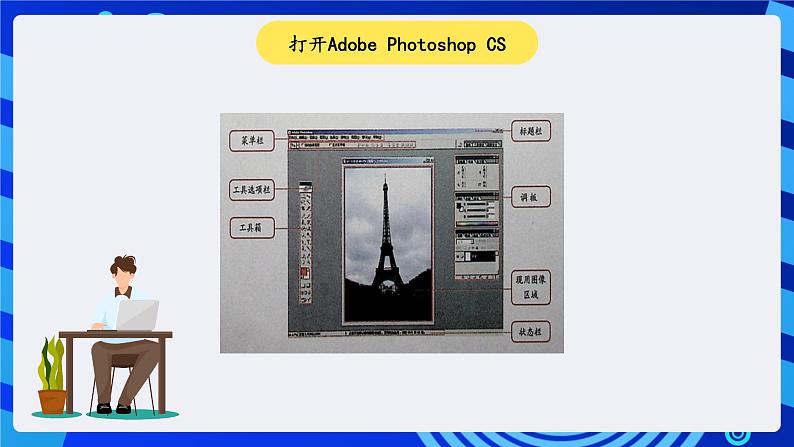





所属成套资源:冀教版信息技术七年级全册PPT课件整册
初中信息技术冀教版七年级全册第十七课 图像合成与分层图像优秀ppt课件
展开
这是一份初中信息技术冀教版七年级全册第十七课 图像合成与分层图像优秀ppt课件,共18页。PPT课件主要包含了认识图层,认识选区,我和埃菲尔铁塔合个影,任务分析,准备素材,合成宽幅风景图像,制作皮影效果图像,设计制作皮影场景,制作皮影幕布,思考与练习等内容,欢迎下载使用。
打开Adbe Phtshp CS
用Phtshp编辑处理图像,首先要理解的就是图层(Layers)。在Phtshp中,图像附着的不是画布,而是图层。或者可以理解为,图像附着在多层透明画布上,而这每一层透明画布就是一个图层。那么,Phtshp编辑处理的图像,就可看做是多层图像复合成一沓的图像,Phtshp的文档保存格式——PSD图像格式, 就是这样的图像格式。打开PSD格式文件,图像的各个部分就存在于不同层了。也就是说,Phtshp是分层编辑处理、保存图像的。
图像编辑处理中,通常需要先选择好画布或图像的区域,才能在选定区域做编辑、绘制等具体处理,如填充颜色、剪除图像、覆盖图像等。我们把选定的画布、图层或图像的区域,叫作选区。推确有效地确定选区,是编辑处理图像的前提。 Phtshp提供了多种实用便利的图像选取工具、编辑工具、绘制工具等,综合运用这些工具,能够帮助我们创作出优秀的图像作品。
通常拍摄的照片一般都包含人物和背景,我们只要将原背景置换成“埃菲尔铁塔”图像,就可以合成“和埃菲尔铁塔合影”的图像。在这一图像处理过程中,需要先精确选取照片中的人物图像。人物图像选取的精确度直接影响图像合成的质量。Phtshp常用的选取工具有魔棒工具、套索工具等,还有具有选取和复制功能的仿制图章工具,此外滤镜抽出功能也能实现图像选取。 分别使用魔棒工具、仿制图章工具和滤镜抽出工具来选取人物图像,合成“和埃菲尔铁塔 合影”的图像。
准备几张自己的数码照片,分别以“照片1”“照片2”“照片3”等为文件名保存。上网搜索几张“埃菲尔铁塔”的图片,分别以“埃菲尔铁塔1”“埃菲尔铁塔2”“埃菲尔铁塔3”等为文件名保存。
“魔棒工具(Magic Wand Tl)”是选取图像范围,建立选区的工具。使用“魔棒工具”可以选取图像颜色相同或相近的区域。 打开“照片1”和“埃菲尔铁塔1” 图像文件,使“照片1” 处于当前窗口。 选择“图层——复制图层”,建立一个“背景副本”图层。 在调整图像前,一般先复制一个背景图层。在复制的图层中不管怎样调整图像,都不会影响原背景图层,避免因操作失误破坏原图像。 在图层调板双击“背景副本”图层名称,将图层名称修改为“人物照片”。
使用“魔棒工具”选取图像
“仿制图章工具(Clne Stamp Tl)”能将一幅图像的局部或全部复制到同一幅图像或另一幅图像。
使用“仿制图章工具”合成照片
使用“抽出(Extract)”可以快速从背景图像中提取出主体对象。 “抽出”就是将图像边缘以高亮显示,然后将内部区域保护起来,被保护起来的区域就是被提取的图像。 打开“照片3”,复制背景图层。选择“滤镜(Filter)——抽出”,在“抽出”对话框,选中“边缘高光器工具”。,在右侧的工具选项中,设置合适的画笔大小。使用“边缘高光器工具”沿人物图像的轮廓勾画,直到形成封闭圈。选择“填充工具”,在封闭圈内填充颜色,单击“好”。人物图像就被抽出,其余部分被直接删除。 打开“埃菲尔铁塔3”图像文件,使用移动工具,将抽出的人物图像移人新图层。调整人物图像的大小和位置。以“合影3”为文件名保存图像。
使用“抽出”工具合成照片
将一组用数码相机连拍的风景照片文件保存在一个文件夹中。使用Phtshp的图像合并工具,将这组图像合并成一幅宽幅风景图像。 在Phtshp中打开一组风景图片文件,将图像设置为统一尺寸。 选择“文件——自动——图像合并(Phtmerge)”,在“图像合并”对话框选择需要拼接的风景照片文件,勾选“尝试自动排列源图像”,单击“好”。观察“图像合并”对话框的变化。 根据景物图像的衔接关系,在“图像合并”窗口调整每幅图像,使景物连接成整体,单击“好”。等待程序自动合并图像,合并完成后的图像自动合并为“Phtmerge"图层。使用裁切工具裁除图像多余部分,保留整齐的宽幅风景图像。保存图像文件。
皮影戏是一种运用灯影艺术效果,使观众通过白色幕布观看平面偶人表演的戏剧形式。皮影戏中的平面偶人以及场面道具景物,通常是民间艺人用手工刀雕彩绘而成的半透明皮制品,故称之为皮影。
皮影人物:上网搜索几张你喜欢的皮影人物图像,保存文件。场面道具景物:上网搜索一幅山水图画,保存文件。
打开山水画图像文件。 打开搜集的皮影人物图片文件,选取皮影人物图像复制粘贴到山水画图像窗口中。调整位置,使皮影人物图像合理分布,也可以根据皮影人物动作表情合理安排图像位置。
新建一层,命名为“幕布”,使用“渐变工具”填充红白渐变色。选择“图层——图层样式(Layer Style)——混合选项”,尝试调整“幕布”图层透明度,使皮影达到最佳透视效果。
制作与心目中偶像的合影,并为合影添加相框效果。
相关课件
这是一份冀教版七年级全册第九课 动态图像精品ppt课件,共8页。PPT课件主要包含了什么是数字视频,模拟视频与数字视频,数字视频压缩,视频的编辑处理,思考与练习等内容,欢迎下载使用。
这是一份初中冀教版第十七课 图像合成与分层图像备课课件ppt,共16页。PPT课件主要包含了图像合成,扩展性拼接组合,图像拼接,占位性拼接组合,占位性拼接,透视性重叠组合,认识图层等内容,欢迎下载使用。
这是一份初中信息技术第十七课 图像合成与分层图像课文课件ppt,共17页。PPT课件主要包含了三个问题的思考,让不可能的事情发生,让我们自己惊诧,或是开怀大笑,Photoshop,认识图层,“抽出”工具,“仿制图章工具”,“魔棒工具”,本课用到的选区工具等内容,欢迎下载使用。










